Windows 10 Mobile hiện vẫn đang trong giai đoạn thử nghiệm thu thập thông tin phản hồi từ người dùng Windows Insiders. Thời gian gần đây, hay chính xác hơn là những bản Build gần đây nhất như 10549 hay 10572 mới được phát hành hôm qua đều yêu cầu chúng ta phải quay về Windows Phone 8.1 rồi mới lên được những build mới nhất này.
Có nhiều công cụ để giúp chúng ta quay về 8.1 một cách an toàn, có thể kể đến như Nokia Software Update for Retails, Windows Device Recovery Tool… Nhưng… chỉ có Windows Device Recovery Tool mới là công cụ hỗ trợ toàn bộ các thiết bị chạy Windows Phone 8.1 (Windows 10 Mobile). Nên ở bài viết này, _CTPG_ sẽ hướng dẫn các bạn sử dụng Windows Device Recovery Tool để đưa điện thoại của các bạn từ phiên bản thử nghiệm của Windows 10 Mobile về Windows Phone 8.1 an toàn.
Hướng dẫn dùng Windows Device Recovery Tool về Windows Phone 8.1
Chuẩn bị những gì để về Windows Phone 8.1 từ Windows 10 Mobile?
- Máy tính chạy Windows 7 trở lên
- Cáp kết nối điện thoại Windows 10 với máy tính
- Phần mềm Windows Device Recovery Tool, tải tại đây: http://go.microsoft.com/fwlink/?LinkID=525569
- Backup dữ liệu
- Chuẩn bị tinh thần (Nếu có brick =)))
Sau khi đã chuẩn bị đủ các yêu cầu trên thì đã có thể bắt tay vào đưa cái điện thoại của mình từ Windows 10 Mobile về Windows Phone 8.1 rồi. Bắt đầu nào
Về Windows Phone 8.1 từ Windows 10:
– Sau khi tải Windows Device Recovery Tool về rồi thì cài đặt bình thường nhé. Và mở lên
– Kết nối điện thoại với máy tính, sẽ có 2 trường hợp:
- Một là kết nối 1 phát vào phần mềm nhận ra máy luôn như thế này thì OK, click vào thiết bị để vào.
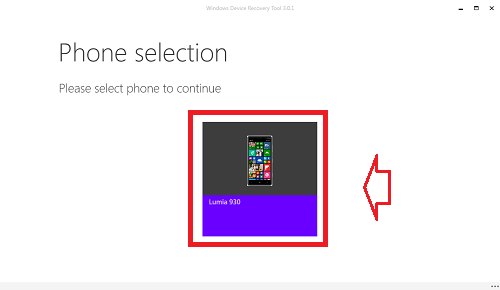
- Hai là kết nối máy tính, Windows Device Recovery Tool không nhận ra thiết bị:
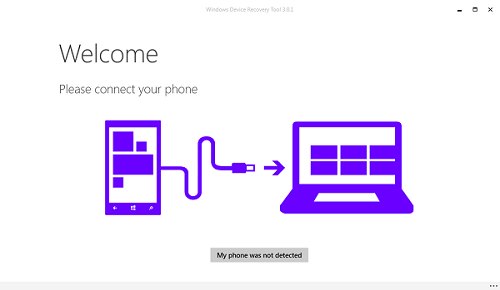
- Rút kết nối giữa điện thoại và máy tính ra, bấm vào My Phone was not detected, sau đó cắm lại vào. Nếu không được thì qua 2
- Nếu 1 không được thì dùng cách này. Vẫn cắm máy tính vào, và truy cập vào Device Manager (Dùng search mà kiếm trên máy tính). Sau đó gỡ hết Driver kết nối điện thoại ra (Chuột phải vào và Uninstall). Sau khi gỡ xong thì restart máy:
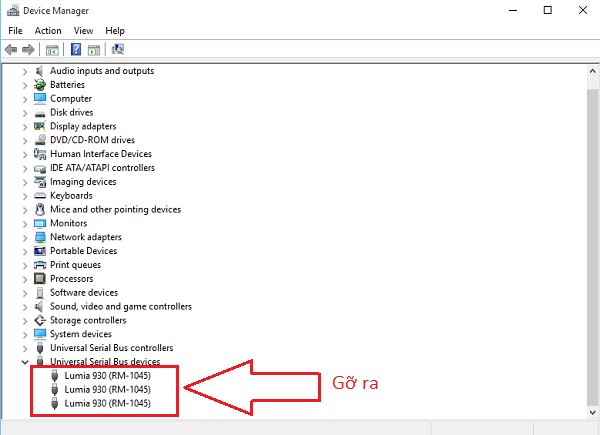
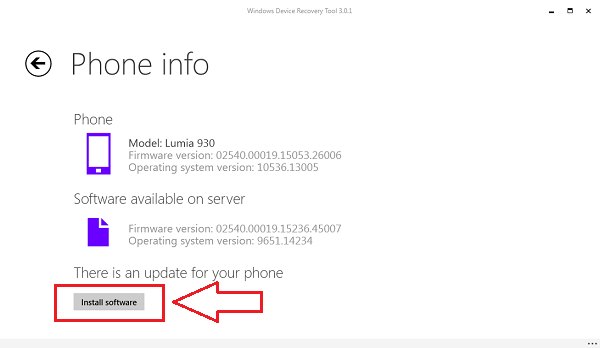
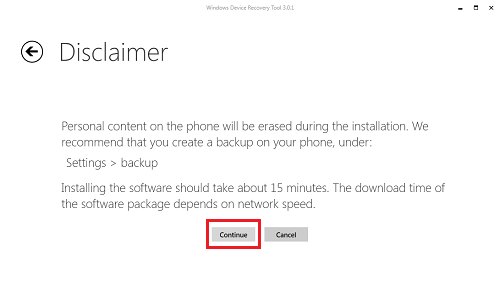

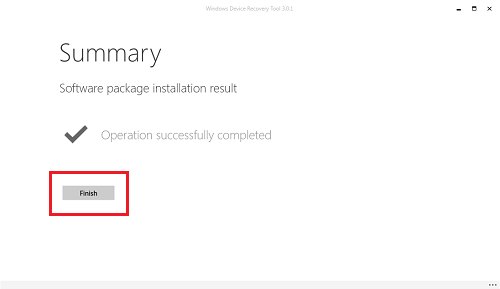
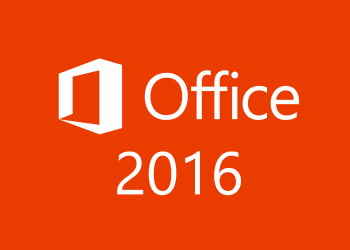


ad oi sao em tai phan mem ve thi no lai ko mo ra dc vay
Ngày mục Phone Ìno máy của mình chỉ thể hiện sau
Device
Model: Lumia Phone
Firmware Version: Unknown
Sofware available on server
Firmware Version: 3051.50009.1424.0001
như vậy là sao vậy ad?
Nói thêm là máy mình thể hiện lỗi unable find to find a bootable option. press any key to shut down. nên mình muốn recovery lại máy xem đưojc không.
Mong ad hướng dẫn (email: [email protected])
Thanks
Thử hard reset máy 1 lần thử bạn?
s lúc nhấn cotinute r cái đt em nó cứ reset máy chứ k có tải